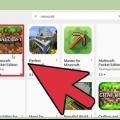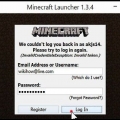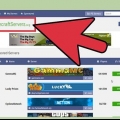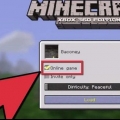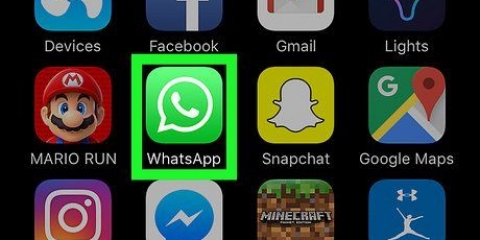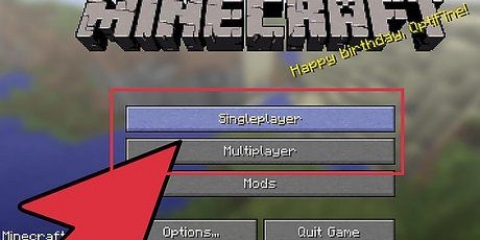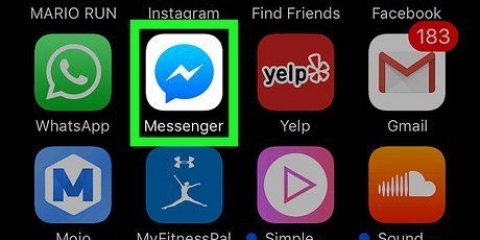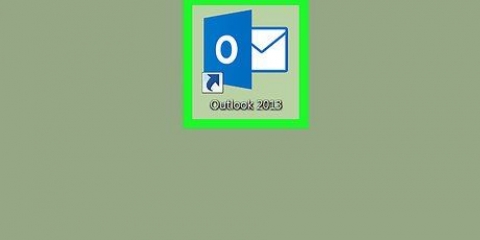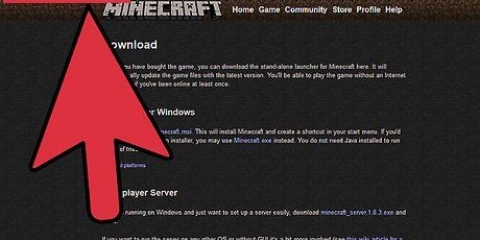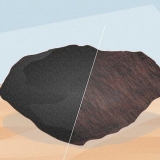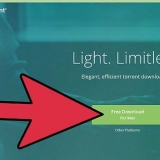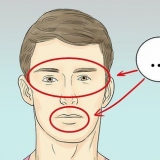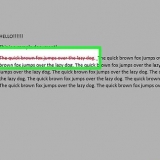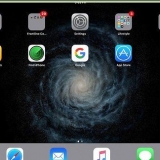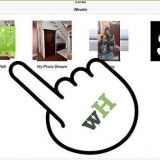Jouer à Minecraft hors ligne peut vous empêcher d`utiliser des skins personnalisés et d`installer les dernières mises à jour de Mojang, y compris celles qui corrigent les bugs et les erreurs. Gardez ce facteur à l`esprit avant de décider de jouer à Minecraft hors ligne. L`exécution de votre serveur Minecraft en mode hors ligne peut augmenter le risque de problèmes de sécurité, car le mode hors ligne permet à tout utilisateur de rejoindre et de jouer sur votre serveur, si vous êtes connecté à Internet. Pour que tout soit aussi sécurisé que possible, avant de mettre le serveur en mode hors ligne, veuillez fermer Internet et le rallumer une fois que vous avez terminé votre session Minecraft.
Jouer à minecraft hors ligne
Teneur
Il y a plusieurs avantages à jouer à Minecraft hors ligne, comme pouvoir jouer sans connexion Internet, éviter d`installer des mises à jour, réduire le temps de latence et pouvoir jouer sans se connecter aux serveurs Minecraft. Vous pouvez jouer à Minecraft hors ligne en sélectionnant simplement « Jouer hors ligne » dans le lanceur Minecraft ou en modifiant les détails de votre serveur Minecraft.
Pas
Méthode 1 sur 2: Sélection de la fonction `Hors ligne`

1. Ouvrez le lanceur Minecraft et cliquez sur « Connexion » dans le coin inférieur droit. Les champs nom d`utilisateur et mot de passe doivent être laissés vides.

2. Sélectionnez « Jouer hors ligne ». Minecraft va démarrer et vous pouvez maintenant jouer hors ligne.
Méthode 2 sur 2: Modifier les données du serveur Minecraft

1. Allez dans le dossier `Minecraft Server` sur votre ordinateur et ouvrez-le. Cette méthode ne fonctionne que si vous hébergez votre propre serveur Minecraft ou si vous avez accès au serveur Minecraft d`un ami.

2. Décochez à côté du nom du serveur Minecraft. Cela désactivera temporairement le serveur Minecraft.

3. Ouvrez le fichier `serveur.Propriétés`. Les propriétés s`ouvrent dans le programme de traitement de texte par défaut de votre ordinateur, comme le Bloc-notes ou l`Éditeur de texte.

4. Trouvez `online-mode=true` dans la liste des propriétés.

5. Changez la valeur de « vrai » à « faux ». La valeur est maintenant `online-mode=false` ce qui signifie que le mode en ligne est désactivé sur votre serveur.

6. Sélectionnez l`option pour enregistrer les modifications, puis fermez le Bloc-notes ou l`éditeur de texte.

sept. Remplacez la coche à côté du nom du serveur Minecraft, puis double-cliquez sur le serveur pour le redémarrer.

8. Ouvrez Minecraft Launcher et cliquez sur « Connexion » dans le coin inférieur droit.

9. Sélectionnez « Play Offline » et sélectionnez votre serveur Minecraft. Le jeu va commencer et vous jouez maintenant hors ligne.
Mises en garde
Articles sur le sujet "Jouer à minecraft hors ligne"
Оцените, пожалуйста статью
Populaire